Fire HD 8 Plus タブレット(2020年モデル)で
Kindleでの「読書の設定」について解説をします。
(動画あり)
(Fire OS 7.3.1.7 で確認)
[公開日時:2021年2月6日]
【目次】
【動画】「Fire HD 8 Plus(2020)【読書の設定】Kindle(使い方)」
読書の設定
─ ページめくりのアニメーション
─ 時計を表示する
─ ハイライトメニュー
─ ポピュラーハイライト
─ 音量ボタンでページをめくる
─ この本について
─ 読み上げ機能
─ Word Wise
目次
動画 Fire HD 8 Plus(2020)【読書の設定】Kindle(使い方)
【動画】「Fire HD 8 Plus(2020)【読書の設定】Kindle(使い方)」
読書の設定
Kindleで本やコミックを読むときの設定や設定変更を行います。
ホーム画面でアプリ「Kindle」をタップ
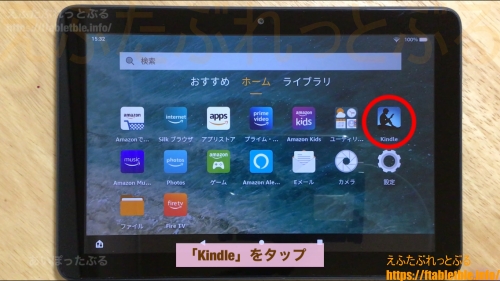
(Kindleが起動する)
下部にあるタブの右端[その他]をタップ
![Kindle下部にあるタブの右端[その他]をタップ](https://ftabletble.info/wp-content/uploads/2021/02/dokusyo_setting_hd8p02.jpg)
(画面が遷移する)
[読書の設定]をタップ
![[読書の設定]をタップ(Kindle・Fire HD 8 Plus)](https://ftabletble.info/wp-content/uploads/2021/02/dokusyo_setting_hd8p03.jpg)
(「読書の設定」の画面になる)
各項目にある右端のチェックボックスにチェックが入るとON
タップしてON/OFFを切り替える。
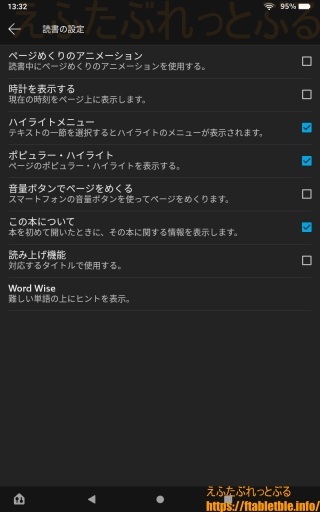
・ページめくりのアニメーション
・時計を表示する
・ハイライトメニュー
・ポピュラー・ハイライト
・音量ボタンでページをめくる
・この本について
・読み上げ機能
・Word Wise
(※ [Word Wise]だけはタップすると設定画面が開く)
ページめくりのアニメーション
読書の設定「ページめくりのアニメーション」がONのとき。
本やコミックのページを進む・戻るときに、紙の本をめくったときのようなアニメーションが表示されます。
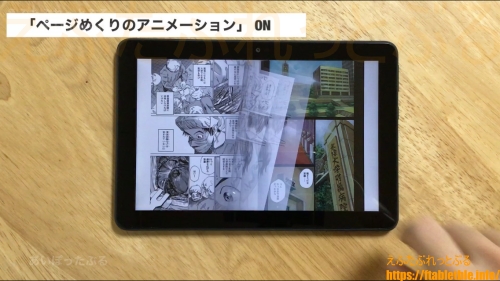
OFFのときはページ全体がスライドするように動くだけ。
なお、設定がONでも対応していない本のときはアニメーションがないようです。
「ページめくりのアニメーション」はデフォルトの初期設定でOFFになっています。
この機能を使いたい場合は設定変更をしてください。
「ページめくりのアニメーション」の動画はこちら(YouTube)
時計を表示する
読書中に時計は表示されません。
時刻を確認したい場合は、画面をタップすると左上に時間の表示があります。
読書の設定「時計を表示する」がONのとき。
読書中、左上に小さく時計が表示される。
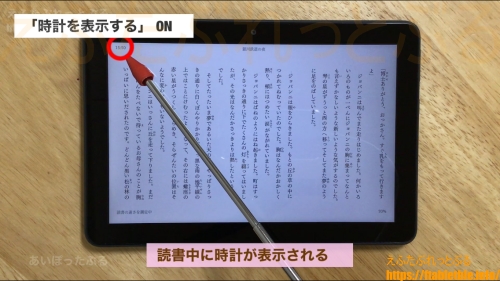
なお、設定がONでも対応していない本のときは表示されないようです。
コミックや雑誌では表示されない模様。
「時計を表示する」はデフォルトの初期設定でOFFになっています。
この機能を使いたい場合は設定変更をしてください。
ハイライトメニュー
読書中に文章にハイライトを引くと、ハイライトメニューが表示される。
ハイライトメニューとは、ハイライトの編集するためのメニュー。
削除、色を変える、メモ、シェアする、コピー、検索、翻訳する、コンテンツエラーの報告、WIKIPEDIAなどの項目があります。
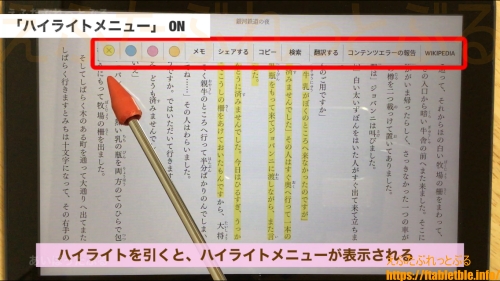
読書の設定「ハイライトメニュー」がOFFのとき。
ハイライトを引いても、ハイライトメニューは表示されません。
ハイライトメニューを手動で表示させるには、既に引いてあるハイライト部分をタップする。
「ハイライトメニュー」はデフォルトの初期設定でONになっています。
この機能を使いたくない場合は設定変更をしてください。
ポピュラー・ハイライト
読書の設定「ポピュラー・ハイライト」がONのとき。
本の文章にポピュラー・ハイライトが表示される。
設定OFFのときは表示されません。
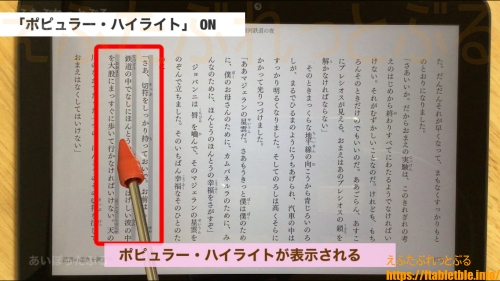
ポピュラー・ハイライトとは多くの人がハイライトを引いた部分。
自身で引くハイライトの色には無い灰色の太い線が引かれており、
最終部分には「301人がハイライト」などと、そこにハイライトを引いた人数が小さく記載されています。

「ハイライトメニュー」はデフォルトの初期設定でONになっています。
この機能を使いたくない場合は設定変更をしてください。
音量ボタンでページをめくる
Fireタブレットやスマホの側面には物理ボタンの音量ボタンがある。
読書中に音量ボタンを押すと、画面上にボリュームスライダーがで音の大きさが表示され、音の大きさが変わる。
読書の設定「音量ボタンでページをめくる」がONのとき。
音量ボタンを押すと、ページを進む・戻るの操作になる。
音量ボタンでページめくりができる。
(画面上にボリュームスライダーは表示されない)
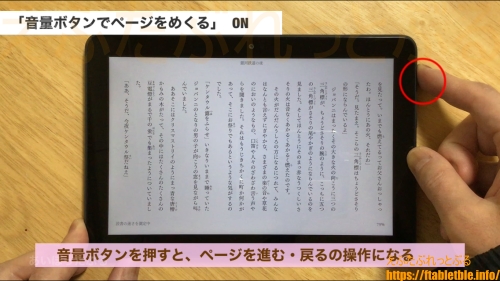
「音量ボタンでページをめくる」はデフォルトの初期設定でOFFになっています。
この機能を使いたい場合は設定変更をしてください。
「音量ボタンでページをめくる」の動画はこちら(YouTube)
この本について
読書の設定「この本について」がONのとき。
その本を初めて開いたとき「この本について」が表示される。
この本に関する情報が記載されているポップアップ。
但し、設定がONでも、2回目以降は表示されない。

設定がOFFのとき。
本を初めて開いたとき「この本について」は表示されません。
手動で「この本について」を表示させることが可能です。
読書中に画面をタップ。
左上の[三](メニューボタン)をタップ。
メニューにある[この本について]をタップ。
「この本について」が表示する。
![メニュー[この本について]をタップ](https://ftabletble.info/wp-content/uploads/2021/02/dokusyo_setting_hd8p11.jpg)
「この本について」ポップアップの
最下部左下にある[設定]をタップすると
「読書の設定」が開きますので、
ここからも設定変更できます。
![「この本について」最下部の[設定]ボタン](https://ftabletble.info/wp-content/uploads/2021/02/dokusyo_setting_hd8p12.jpg)
「この本について」はデフォルトの初期設定でONになっています。
この機能を使いたくない場合は設定変更をしてください。
読み上げ機能
通常、読み上げ機能は表示されませんので使えない。
読書の設定「読み上げ機能」がONのとき。
読書中に画面をタップすると、下部ページスライダーの右側、
画面の右下隅付近に読み上げ機能が表示される。
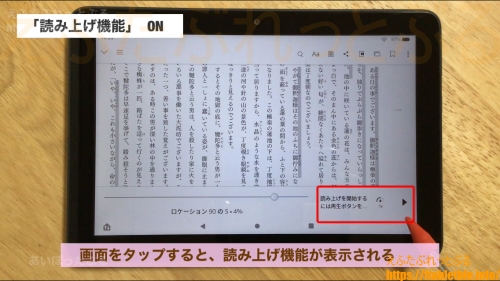
再生ボタンをタップすると読み上げ開始。
本の朗読、音声での読み上げ。
もう一度タップすると読み上げが止まる(停止ボタン)。
再生(停止)ボタンの左にあるボタンで読み上げの速度を変更できる。
この速度変更ボタンをタップする度に読む速さが変化する。
最高で4倍速、逆に0.7倍に遅くすることも可能。
(※以降、1倍速に戻る。繰り返し)
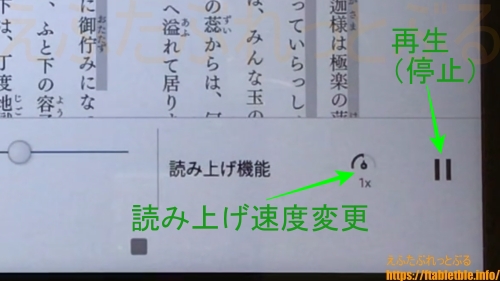
読み上げをしている状態でスリープにしても、読み上げが継続されます。
画面ロックしたまま、持ち歩き、外出先などでも読み上げ機能を安全に使える。
はじめて読み上げ機能を使う際に、ダウンロードを要求されることがあります。
再生ボタンがダウンロードボタンになっていますので、実行してください。
(毎回ダウンロードする必要はないようです)
「読み上げ機能」はデフォルトの初期設定でOFFになっています。
この機能を使いたい場合は設定変更をしてください。
Word Wise
「読書の設定」画面の最下部にある
[Word Wise]をタップすると、
Word Wiseの設定画面が開く。
─[Word Wise](ON)
─[複数のヒントを表示](ON)
─[ヒントの言語](英語)
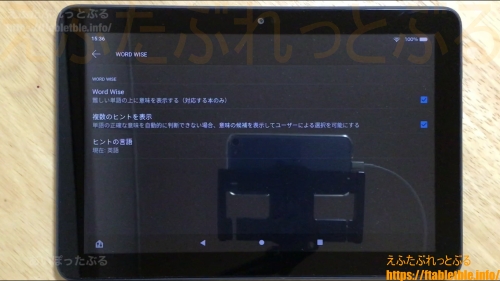
[ヒントの言語]をタップすると
ポップアップから
英語か中国語から選ぶようになっています。
ヒントの表示で日本語には対応していないことがわかる。
Word Wise(ワードワイズ)機能は、
難しい単語の上にその意味やヒントを表示する機能。
但し、対応する本のみ。
洋書、主に英語の本を読むときに、わかりにくい英単語や難解な単語の上に小さく解説文が表示される。
例えば「bookstore」という英単語の上に「a store that sells books」と記載されており、その言葉の意味を理解するヒントになる。
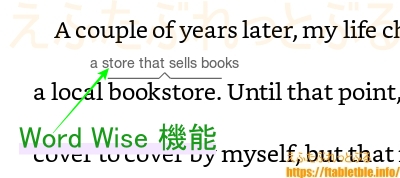
日本語の本しか読まない方にとってWord Wiseは使わない機能となります。
コミック・雑誌にも不要。
「Word Wise」はデフォルトの初期設定でONになっています。
この機能を使いたくない場合は設定変更をしてください。
(日本語の本やコミックしか読まない方はONのままでも問題ありません。)
電子書籍の対象本が読み放題
Kindle Unlimited 無料体験はこちら
Prime Reading 本読み放題含む
プライム会員 無料体験はこちら
Amazonの聴く本、朗読本。
Audible(オーディブル)無料体験はこちら
関連記事
Fire HD 8 Plus(2020)で Kindle Unlimited の使い方
Kindle本の初期設定・Fire HD 10(2019)
Kindle活字本の使い方・Fire HD 10(2019)
Kindleコミックの使い方・Fire HD 10(2019)
Fire HD 10(2019)でkindle本を読んでみた(活字本・コミック・雑誌)
Fire HD 8 Plus(2020)【初期設定】便利な使い方(Fire OS 7)
プライムビデオの設定(Fire HD 8 Plus(2020)Fire OS 7.3.1.4
アプリの固定(タッチ無効で機能制限)Fireタブレット
Fire HD 8 Plus(2020)SDカード使い方【まとめ】(入れ方・フォーマット・取り出し方・認識しない対処法)
Fire HD 8 Plus【レビュー】2020年新型タブレット(8インチ・第10世代)
2020年モデル【Fireタブレット】まとめ
Kindle本をパソコンから転送する[ダウンロードしてUSB経由で転送]か[PC経由で転送]を使う

